Lancez eMule vous obtenez
la fenêtre suivante: ( ça ressemble beaucoup à Edonkey
!!) mais c'est quand meme plus beau.
Et ca marche aussi bien, alors pourquoi s'en priver..
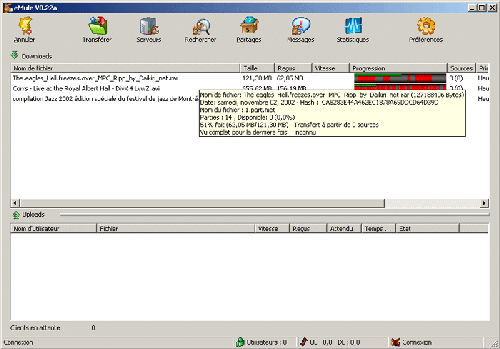
Allez dans l'onglet Préferences:
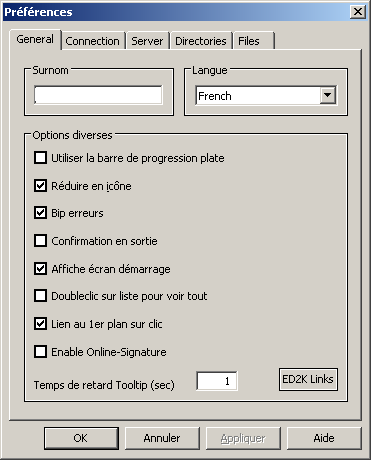
Configurez comme ci dessus,
choisissez votre langue francais..et votre non: n'oubliez
pas de mettre [www.rv007web.fr.st] à la fin de votre pseudo...Merci
!!
Puis cochez les cases comme
sur l'image
Ensuite cliquez sur l'onglet
connection:
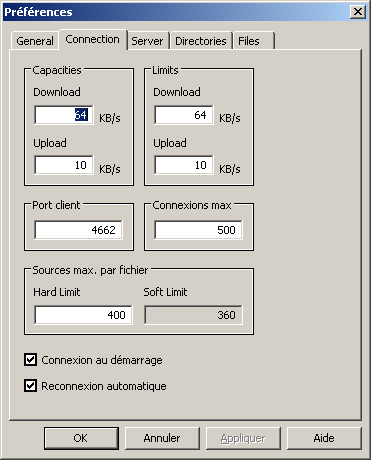
Voici les paramétres à
mettre pour une connexion ADSL
Ensuite cliquez sur l'onglet
servers:
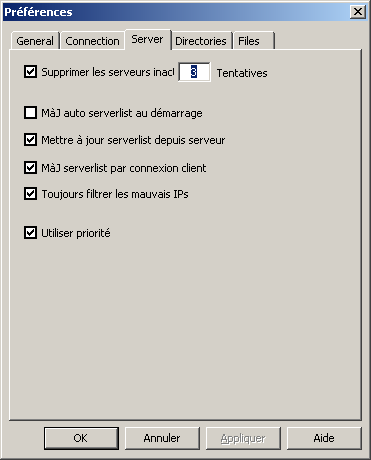
Configurez comme
sur l'image
Ensuite cliquez sur l'onglet
Directories:
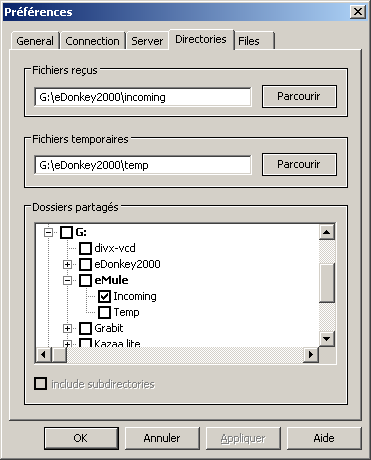
Si vous voulez utiliser
vos répertoire d'edonkey
-choisissez comme dossier
des fichiers incomming votre dossier "incomming" de Edonkey2000,
pour cela cliquez sur "choisir" et indiquez l'emplacement
de ce dossier à l'aide de la fenêtre suivante:
une fois le dossier incomming
de Edonkey trouvé cliquez sur Ok.
-choisissez comme dossier
des fichiers temporaires votre dossier "temp" de Edonkey2000.
Faites la même procédure que haut dessus.
Si vous n'utilisez
pas Edonkey, laisser ce par defaut ou choisissez
les vous même comme vous le souhaitez
Dans la section du
bas Cohez les dossiers que vous souhaitez partager. N'oubliez
pas de mettre celui dans lequel vous recevez vos fichiers
terminés
L'onglet Files
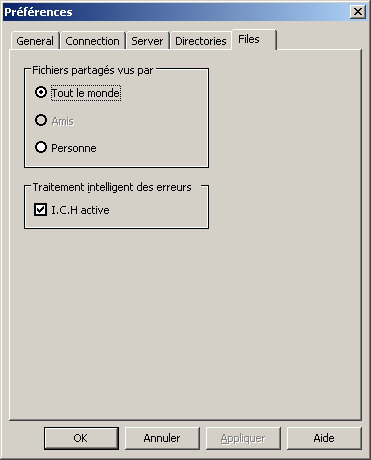
Configurer comme
au dessus
Faites Appliquer pour valider les changements :
Une fois connecté vous verrez
en bas de la fenêtre le message suivant:
